La commande df : Il arrive que vos files System soient pleins et vous souhaitez voir ces dossiers ou fichiers qui occupent beaucoup de place. La commande df ( disk free ) vous sera alors d’une grande utilité, elle permet d’afficher la taille de l’espace occupés et libres des files system :

Comme vous pouvez le voir, la taille occupée et la taille disponible (Used, Available) n’est pas claire car elle est affichée en octet, pour afficher la taille en format lisible par un humain, on ajoute l’option -h :

là c’est beaucoup mieux 😉
La commande du :
Maintenant supposant que j’ai un file system saturé à 98% et je veux savoir les répertoires qui occupent beaucoup de places. dans ce cas on utilise la commande du.
du (disk usage) permet d’afficher la taille d’un répertoire et ses sous-répertoires :

Comme pour la commande df, pour que la taille des dossiers soit lisible, on ajoute l’option h :
#du -h

Comme vous pouvez le constater, la taille de chaque répertoire et ses sous-répertoires est affichée.
Pour afficher uniquement la taille des répertoires sans ses sous-répertoires, il faut ajouter l’option s et une étoile à la fin de la commande :
#du -sh *

Avec cette commande, si un fichier est présent, sa taille est également affichée.
Pour afficher uniquement la taille totale des répertoires et sous-répertoires, on utilise la commande du -sh :

Et bien sur après avoir déterminé le répertoire contenant les fichiers qui occupent beaucoup d’espace, vous n’avez qu’à les supprimer ou bien les compresser.
Je vous laisse maintenant avec cette vidéo qui résume ce qu’on a vu précédemment :


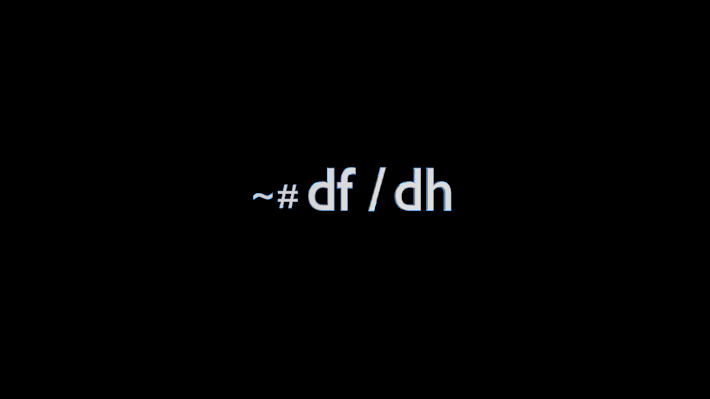





nmtui : Configurer une adresse IP sous Linux
Empêcher les utilisateurs sudoers d’exécuter des cmds sudo
Comment installer Nginx on Rocky Linux 9
nmap : les 12 commandes que vous devez connaître
Fail2Ban : How to protect Linux services